Ei pidä sekoittaa Amazon Kindleen, joka tunnettiin aiemmin nimellä Kindle Fire ja nyt yksinkertaisesti nimellä Fire, mutta Amazonin suosituin e-lukijatabletti on niskasta kiinni kilpailijoidensa kanssa. Vaikka Amazon Kindle ja Kindle Fire ovat täysin erillisiä asioita, Kindle Fireä käytetään usein lukualustana. Sellaisenaan se voi lukea PDF-tiedostoja ilman liikaa vaivaa. Mutta voitko käyttää suosittua tablettilaitetta PDF-tiedostojen muokkaamiseen? Näin voit käyttää ja muokata PDF-tiedostoja Kindle Fire -laitteissa.
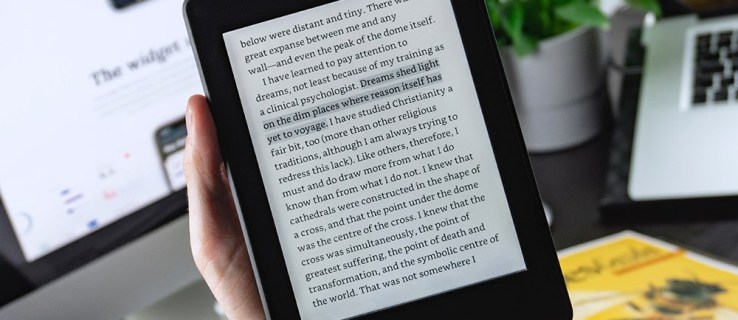
E-lukijat
Vain vuosikymmen sitten sähköisistä lukulaitteista tuli yhä suositumpia. Kyllä, vuosikymmen ei ehkä kuulosta pitkältä ajalta, mutta kun ajattelee sitä, Amazon Kindle julkaistiin vuonna 2007 ja nautti melkoisesti välittömästä suosiosta. Tuolloin e-lukijat olivat elektronisia laitteita, joista oli poistettu kaikki ylimääräiset toiminnot, jotka eivät liittyneet yksinkertaiseen tehtävään auttaa käyttäjää lukemaan kirjojaan kantamatta niitä mukana.
Amazon Kindle oli hellävarainen silmille, käytännöllinen ja pystyi tallentamaan valtavan määrän kirjoja yhteen paikkaan - sen muistiin.
Vuonna 2011, ei edes puoli vuosikymmentä myöhemmin, Kindle Fire julkaistiin. Ja vaikka se on edelleen e-lukija, siitä on tullut paljon enemmän kuin vanha hyvä Kindle. Fire on seurannut vertaistensa jalanjälkiä ja, kuten useimmat suositut mallit, se voi toimia useiden tiedostojen ja formaattien kanssa riippumatta siitä, ovatko ne alkuperäisiä Kindlessä tai muuten. On myös mahdollisuus tarkastella tiedostoja näytöllä, ja voit jopa liittää laitteen ulkoiseen näyttöön tai projektoriin.
The Fire on paljon enemmän kuin e-lukija ja silti säilyttää sen roolin.

Kindle ja PDF
Kun puhumme Kindlestä, on olemassa kaksi PDF-tiedostotyyppiä: alkuperäinen PDF-tiedosto, jota olet tottunut näkemään ja käyttämään laitteissasi, ja Kindle-asiakirjat. Edellinen on pohjimmiltaan tyypillinen PDF-tiedosto, kun taas jälkimmäinen antaa sinulle joitain lisäominaisuuksia ja työkaluja. Satunnaiselle lukijalle natiivi PDF-tiedosto riittää. Jos käytät Fire-laitetta opiskeluun tai työhön, tarvitset todennäköisesti esimerkiksi merkkitoiminnon.
Alkuperäiset PDF-tiedostot
Voit avata alkuperäisen PDF-tiedoston siirtämällä sen Kindle Fire -laitteeseen. Kun siirto on valmis, etsi kyseinen PDF-tiedosto ja napauta sitä. Siinä kaikki, voit tarkastella ja lukea sitä samalla tavalla kuin tietokoneellasi. Alkuperäisten PDF-tiedostojen käyttäminen voi olla yksinkertaista, tuttua ja melko suoraviivaista, mutta se tarjoaa vain Google-dokumenttien katseluoikeuden vastaavan. Luonnollisia PDF-tiedostoja voidaan tietysti selata, zoomata jne.
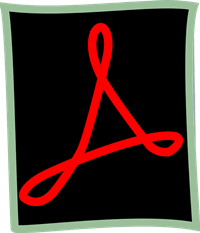
Kindle-asiakirjat
Jos tavoitteesi on vain lukijakokemus, alkuperäinen PDF tekee tempun. Kuitenkin, jotta voit muokata PDF-tiedostoja, sinun on muutettava ne Kindle-muotoon. Onneksi tämä prosessi on melko suoraviivainen ja yksinkertainen. Ei, et tarvitse kolmannen osapuolen muunnossovellusta, kuten luulit, etkä tarvitse ylimääräistä rahaa.
Paras tapa lähettää PDF-tiedostoja Kindleen on lähettää ne sähköpostitse. Onneksi myös tiedostot muunnetaan tällä tavalla.
Voit tehdä tämän kirjoittamalla "Muuntaa" otsikkorivillä. Sähköpostin vastaanottava laite saa automaattisesti PDF-tiedoston sen omassa muodossa.
Joten mitä tämä tuo pöytään? No, voit muuttaa tekstin kirjasinkokoa, käyttää tekstistä puheeksi -työkalua, korostaa kohtia jne. Muista kuitenkin, että PDF-tiedoston muuntamisen yhteydessä sivut alustetaan uudelleen ja grafiikka ja valokuvat voivat päätyä pois paikoista, ja ne ovat käytettävissä vain, kun asetat Kindle Firen vaakatilaan.
Tämä ei valitettavasti takaa parasta lukijakokemusta, minkä vuoksi Amazon Kindle antaa sinun käyttää tiedostoa alkuperäisenä PDF-tiedostona ja Kindle-asiakirjana. Nyrkkisääntönä on, että jos kirjan lukeminen on tavoitteesi, PDF-tiedostoa ei tarvitse muuntaa. Vaihtoehtoisesti, jos haluat alleviivata suunnitelman kohtia tai saada lisää muokkausvaihtoehtoja työhön tai tutkimukseen, on suositeltavaa käyttää Kindle Document -muunnoksia.
Muut PDF-katseluohjelmat
Vaikka oletuskatseluohjelma tekee hyvää työtä Kindle Firen PDF-tiedostojen suhteen, se ei välttämättä ole sinun kuppisi teetä. Onneksi Kindle Fire on tabletti, sen lisäksi, että se on e-lukija, ja sillä on täysi pääsy Amazon App Storeen. Tämä tarkoittaa, että kaupassa on ehdottomasti mahdollista selata upeita vaihtoehtoisia sovelluksia. Itse asiassa kolmannen osapuolen sovellukset voivat tarjota sinulle ominaisuuksia, jotka ovat yksinkertaisesti ihanteellisia sinulle. Saatavilla on monia ja löydät varmasti täydellisen.
PDF-tiedostojen muokkaaminen Kindle Firessä
Yleisin tapa muokata PDF-tiedostoja Kindle Fire -laitteella on muuntaa ne Kindle-dokumenteiksi. Jos kuitenkin etsit lukukokemusta, harkitse tiedostojen avaamista alkuperäisinä PDF-tiedostoina, koska Kindle Documents sotkee usein muotoiluasetukset, kuvat ja grafiikat. Jos et löydä kaikkia tarvitsemiasi ominaisuuksia Firen PDF-oletuslukijasovelluksesta, voit etsiä vaihtoehtoja Amazon App Storesta.
Käytätkö Fire-laitteessasi oletusarvoista PDF-lukijasovellusta? Jos ei, kumman kanssa menit? Miksi? Muokkaatko PDF-tiedostojasi? Voit vapaasti painaa kommenttiosiossa kysymyksiä/vinkkejä/neuvoja.